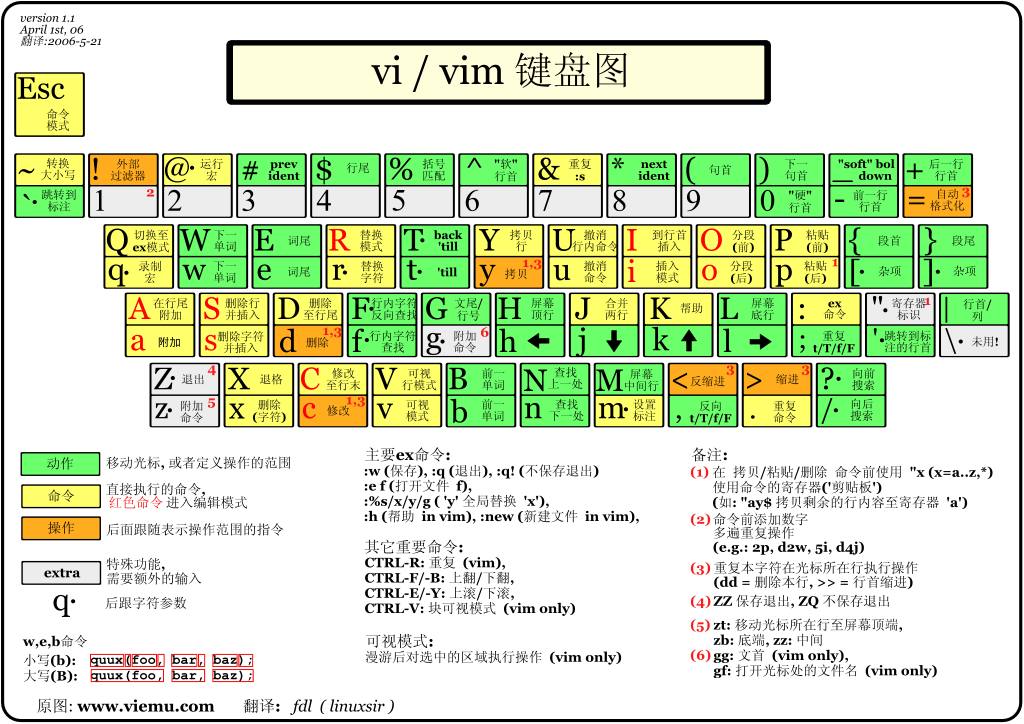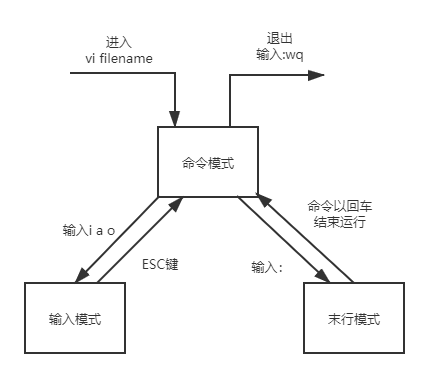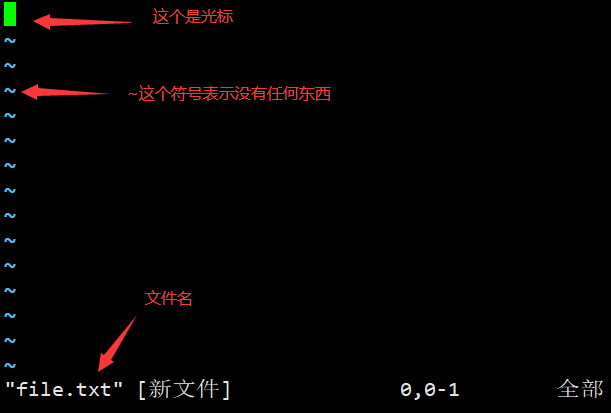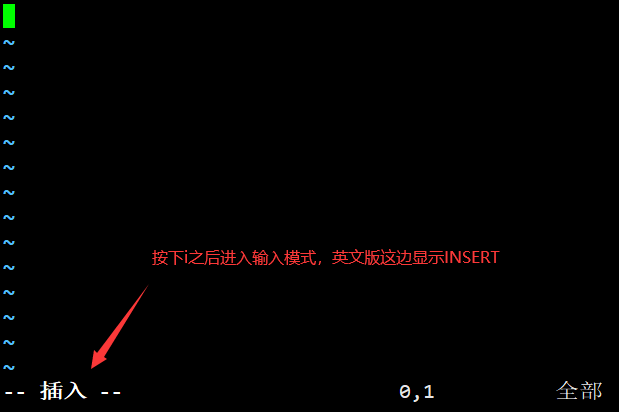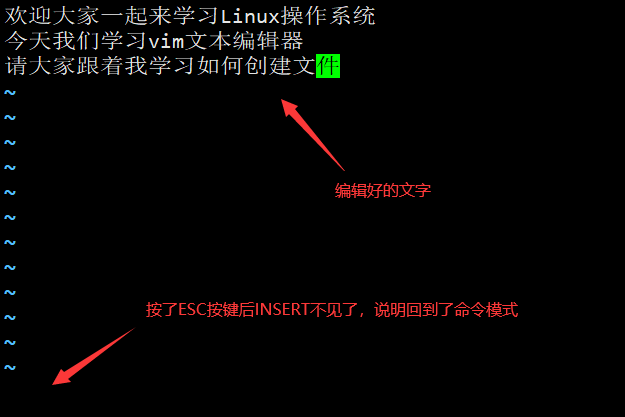19 KiB
我们知道Linux的目录结构为树状结构,最顶级的目录为根目录 /。
其他目录通过挂载可以将它们添加到树中,通过解除挂载可以移除它们。
在开始本教程前我们需要先知道什么是绝对路径与相对路径。
- 绝对路径
- 路径的写法,由根目录
/写起,例如:/usr/share/doc这个目录
- 路径的写法,由根目录
- 相对路径
- 路径的写法,不是由
/写起,例如由/usr/share/doc要到/usr/share/man底下时,可以写成:cd ../man这就是相对路径的写法。
- 路径的写法,不是由
文件管理命令
几个常见的处理目录的命令
- ls(英文全拼:list files): 列出目录及文件名
- cd(英文全拼:change directory):切换目录
- pwd(英文全拼:print work directory):显示目前的目录
- mkdir(英文全拼:make directory):创建一个新的目录
- rmdir(英文全拼:remove directory):删除一个空的目录
- cp(英文全拼:copy file): 复制文件或目录
- rm(英文全拼:remove): 删除文件或目录
- mv(英文全拼:move file): 移动文件与目录,或修改文件与目录的名称
- touch: 用于创建一个新的文件
touch
创建新文件:用于修改文件或者目录的时间属性,包括存取时间和更改时间。若文件不存在,系统会建立一个新的文件。
touch 文件名
案例演示
# 创建新空白文件
[root@localhost ~]# touch newfile
mkdir
创建新目录
mkdir [-mpv] 目录名称
常用选项
| 选项 | 含义 |
|---|---|
-m |
配置文件的权限,直接配置,不需要看默认权限 (umask) |
-p |
帮助你直接将所需要的目录(包含上一级目录)递归创建起来 |
-v |
显示目录创建的过程 |
案例演示
# 创建一个新的文件夹叫dir
[root@localhost ~]# mkdir dir
# 无法直接创建多层目录
[root@localhost ~]# mkdir a/b/c
mkdir: 无法创建目录"a/b/c": 没有那个文件或目录
# 加上-p选项之后可以自动创建父级目录
[root@localhost ~]# mkdir -p a/b/c
# 显示详细的创建过程
[root@localhost ~]# mkdir -pv dir1/dir2
mkdir: 已创建目录 "dir1"
mkdir: 已创建目录 "dir1/dir2"
cp
拷贝文件和目录
cp [选项]... 源文件... 目录
常用选项
| 选项 | 含义 |
|---|---|
-a |
相当于-pdr 的意思,至于 pdr 请参考下列说明 |
-d |
如果源文件是符号链接,则复制链接本身,而不是链接指向的文件 |
-f |
为强制(force)的意思,若目标文件已经存在且无法开启,则移除后再尝试一次 |
-i |
若目标档(destination)已经存在时,在覆盖时会先询问动作的进行 |
-l |
复制符号链接指向的文件,而不是链接本身 |
-p |
连同文件的属性一起复制过去,保持文件的原始属性(如时间戳、权限等) |
-r |
递归持续复制,用於目录的复制行为 |
-u |
仅在源文件比目标文件新或目标文件不存在时进行复制 |
-v |
显示复制的详细过程 |
案例演示*
[root@localhost ~]# mkdir /home/dir{1,2}
[root@localhost ~]# touch install.log
# 复制文件到目录下
[root@localhost ~]# cp -v install.log /home/dir1
# 复制文件到目录下,并且重命名为abc.txt
[root@localhost ~]# cp -v install.log /home/dir1/abc.txt
# 复制目录
[root@localhost ~]# cp -rv /etc /home/dir1
# 将多个文件复制到同一个目录
[root@localhost ~]# cp -rv /etc/passwd /etc/hostname /home/dir2
# 将多个文件复制到当前目录
[root@localhost ~]# cp -rv /etc/passwd /etc/hostname .
# 备份文件
[root@localhost ~]# cp -rv install.log{,-old}
mv
移动文件与目录,或修改名称
mv [选项]... 源文件... 目录
常用选项
| 选项 | 含义 |
|---|---|
-f |
force 强制的意思,如果目标文件已经存在,不会询问而直接覆盖 |
-i |
若目标文件 (destination) 已经存在时,就会询问是否覆盖 |
-u |
若目标文件已经存在,且 source 比较新,才会升级 (update) |
-v |
显示复制的详细过程 |
常用实例
# 将file1移动到/home/dir2
[root@localhost ~]# touch file1
[root@localhost ~]# mv file1 /home/dir2
# 将file2移动到/home/dir2,并且改名file20
[root@localhost ~]# touch file2
[root@localhost ~]# mv file2 /home/dir2/file20
# 将file改名为file.txt
[root@localhost ~]# mv file file.txt
rm
删除文件或目录
rm [选项]... 文件...
常用选项
| 选项 | 含义 |
|---|---|
-f |
就是 force 的意思,忽略不存在的文件,不会出现警告信息 |
-i |
互动模式,在删除前会询问使用者是否动作 |
-r |
递归删除啊!最常用在目录的删除了!这是非常危险的选项! |
案例演示
[root@localhost ~]# cd /home
[root@localhost home]# rm -rf dir1
禁忌命令
如下命令会从根目录开始删除Linux系统中所有的文件,包括系统文件。严令禁止在任何服务器上输入如下命令
# 不要操作!!!
[root@localhost ~]# rm -rf /*
文本文件查看
在Linux中一切皆文件,说的就是Linux利用文本文件来保存系统所有的设置。
我们在Linux中想实现一个功能,不可避免的需要查看文本文件,修改文本文件。
cat
用于打开文本文件并显示出来
cat [选项]... [文件]...
常用选项
| 选项 | 含义 |
|---|---|
-n |
由 1 开始对所有输出的行数编号 |
-b |
和 -n 相似,只不过对于空白行不编号 |
-s |
当遇到有连续两行以上的空白行,就代换为一行的空白行 |
-A |
显示控制字符 |
案例演示*
# 查看anaconda-ks.cfg文件
[root@localhost ~]# cat anaconda-ks.cfg
# 查看anaconda-ks.cfg文件,并且显示行号
less
可以随意浏览文件,支持翻页和搜索,支持向上翻页和向下翻页
案例演示
[root@localhost ~]# less anaconda-ks.cfg
head
查看文件的开头部分的内容
head [选项]... [文件]...
常用选项
| 选项 | 含义 |
|---|---|
-q |
隐藏文件名,默认是隐藏 |
-v |
显示文件名 |
-c N |
显示的字节数 |
-n N |
显示的行数 |
案例演示
# 查看文件的前6行
[root@localhost ~]# head -n 6 anaconda-ks.cfg
tail
会把文本文件里的最尾部的内容显示在屏幕上
tail [选项]... [文件]...
常用选项
| 选项 | 含义 |
|---|---|
-f |
循环读取 |
-q |
隐藏文件名,默认隐藏 |
-v |
显示文件名 |
-c N |
显示的字节数 |
-n N |
显示文件的尾部 n 行内容 |
-s |
与-f合用,表示在每次反复的间隔休眠S秒 |
案例演示
# 查看文件anaconda-ks.cfg尾部的3行
[root@localhost ~]# tail -n 3 anaconda-ks.cfg
# 查看日志的实时更新情况
[root@localhost ~]# tail -f /var/log/messages
# ctrl+c退出
# 查看文件anaconda-ks.cfg从第10行到结尾
[root@localhost ~]# tail -n +10 anaconda-ks.cfg
grep
针对文件内容进行过滤,本工具属于文本三剑客,后续会详细讲解,目前只要求初学者掌握最基本的实例即可
案例演示
# 在/etc/passwd的文件中找出有root的行
[root@xwz ~]# grep 'root' /etc/passwd
# 在/etc/passwd中找出root开头的行
[root@xwz ~]# grep '^root' /etc/passwd
# 在/etc/passwd中找出bash结尾的行
[root@xwz ~]# grep 'bash$' /etc/passwd
文本文件编辑
在 Linux 中只掌握文本查看是远远不够的,我们还需要掌握编辑文本文件。
Linux 上也有图形化的文本编辑器,类似于 Windows 的记事本,但是很多时候我们只能用命令行来管理 Linux 操作系统,所以必须要掌握命令行的文本编辑器软件。
目前常见的命令行文本编辑器
- nano:在 Debain 系列的系统上会比较常见,但是其他的 Linux 发行版也都可以安装
- vi:所有的 Unix Like 系统都会内建 vi 文本编辑器,其他的文本编辑器则不一定会存在。
- vim:具有程序编辑的能力,可以主动的以字体颜色辨别语法的正确性,方便程序设计。
什么是 Vim
Vim 是从 vi 发展出来的一个文本编辑器。代码补完、编译及错误跳转等方便编程的功能特别丰富,在程序员中被广泛使用。
Vim 是一个纯命令行文本编辑器,很多文本编辑的功能都是通过键盘快捷键的方式完成,所以我们需要记住常用的键位。
使用方式
基本上 vi/vim 共分为三种模式,分别是命令模式(Command mode),输入模式(Insert mode)和末行模式(Last line mode)。 这三种模式的作用分别是:
命令模式
用户刚刚启动 vi/vim,便进入了命令模式。
此状态下敲击键盘动作会被Vim识别为命令,而非输入字符。比如我们此时按下i,并不会输入一个字符,i被当作了一个命令。
以下是常用的几个命令:
| 命令 | 含义 |
|---|---|
i |
切换到输入模式,以输入字符 |
x |
删除当前光标所在处的字符 |
: |
切换到末行模式,以在最底一行输入命令 |
输入模式
在命令模式下按下 i 就进入了输入模式。
在输入模式中,可以使用以下按键:
| 命令 | 含义 |
|---|---|
字符按键以及Shift组合 |
输入字符 |
ENTER |
回车键,换行 |
BACK SPACE |
退格键,删除光标前一个字符 |
DEL |
删除键,删除光标后一个字符 |
方向键 |
在文本中移动光标 |
HOME/END |
移动光标到行首/行尾 |
Page Up/Page Down |
上/下翻页 |
Insert |
切换光标为输入/替换模式,光标将变成竖线/下划线 |
ESC |
退出输入模式,切换到命令模式 |
末行模式
在命令模式下按下 :(英文冒号)就进入了末行模式。
末行模式可以输入单个或多个字符的命令,可用的命令非常多。
在末行模式中,基本的命令有:
| 命令 | 含义 |
|---|---|
q |
退出程序 |
w |
保存文件 |
按 ESC 键可随时退出末行模式。
简单的说,我们可以将这三个模式的关系用下图来表示:
使用实例
有些 linux 发行套件上并没有安装 vim,我们可以安装一下,下面提供了 Rockylinux 的安装命令
# yum是在线安装软件的命令,后面会有详细的介绍,这边直接使用
[root@localhost ~]# yum -y install vim
vi和vim大部分的操作完全一模一样,所以会使用vim自然也会使用vi
案例演示
直接输入vim 文件名就能够进入 vim 的命令模式了。请注意,记得 vim 后面一定要加文件名,不管该文件存在与否!
[root@localhost ~]# vim file.txt
输入这条命令之后,会看到如下画面
按下i进入输入模式(也称为编辑模式),开始编辑文字
在命令模式之中,只要按下i,o,a等字符就可以进入输入模式了!
在编辑模式当中,你可以发现在左下角状态栏中会出现--INSERT--的字样,那就是可以输入任意字符的提示。
这个时候,键盘上除了 Esc 这个按键之外,其他的按键都可以视作为一般的输入按钮了,所以你可以进行任何的编辑。
好了,假设我已经按照上面的样式给他编辑完毕了,那么应该要如何退出呢?是的!没错!就是给他按下 Esc 这个按钮即可!马上你就会发现画面左下角--INSERT--的不见了!
输入**:wq**后回车即可保存离开,注意其中的冒号必须是英文输入法下的冒号!
现在我们就成功创建了一个文件,查看文件的内容吧
[root@localhost ~]# ls -lh file.txt
[root@localhost ~]# cat file.txt
按键说明
下面将会列举出 vim 非常多的常用按键,初学者只需要浏览一遍,记住大概 vim 有哪些功能,等后面大量使用 vim 的时候,再来翻阅笔记,并且在多次使用中把这些功能记住。
命令模式
下面的操作都是在命令模式下进行的
移动光标的方法
| 方法 | 含义 |
|---|---|
h 或 向左箭头键(←) |
光标向左移动一个字符 |
j 或 向下箭头键(↓) |
光标向下移动一个字符 |
k 或 向上箭头键(↑) |
光标向上移动一个字符 |
l 或 向右箭头键(→) |
光标向右移动一个字符 |
[Ctrl] + [f] |
屏幕『向下』移动一页,相当于 [Page Down]按键 (常用) |
[Ctrl] + [b] |
屏幕『向上』移动一页,相当于 [Page Up] 按键 (常用) |
[Ctrl] + [d] |
屏幕『向下』移动半页 |
[Ctrl] + [u] |
屏幕『向上』移动半页 |
+ |
光标移动到非空格符的下一行 |
- |
光标移动到非空格符的上一行 |
n + [space] |
那个 n 表示『数字』,例如 20 。按下数字后再按空格键,光标会向右移动这一行的 n 个字符。例如 20 则光标会向后面移动 20 个字符距离。 |
0 或功能键[Home] |
移动到这一行的最前面字符处 |
$ 或功能键[End] |
移动到这一行的最后面字符处 |
H |
光标移动到这个屏幕的最上方那一行的第一个字符 |
M |
光标移动到这个屏幕的中央那一行的第一个字符 |
L |
光标移动到这个屏幕的最下方那一行的第一个字符 |
G |
移动到这个档案的最后一行(常用) |
nG |
n 为数字。移动到这个文档的第 n 行。例如 20G 则会移动到这个档案的第 20 行 |
gg |
移动到这个档案的第一行,相当于 1G |
n + [Enter] |
n 为数字。光标向下移动 n行 |
文本的搜索与替换
| 方法 | 含义 |
|---|---|
/word |
向光标之下寻找一个名称为 word 的字符串。 |
?word |
向光标之上寻找一个字符串名称为 word 的字符串。 |
n |
这个 n 是英文按键。代表重复前一个搜寻的动作。 |
N |
这个 N 是英文按键。与 n 刚好相反,为『反向』进行前一个搜寻动作。 |
:n1,n2s/word1/word2/g |
n1 与 n2 为数字。在第 n1 与 n2 行之间寻找 word1 这个字符串,并将该字符串取代为 word2 |
:1,$s/word1/word2/g 或 :%s/word1/word2/g |
从第一行到最后一行寻找 word1 字符串,并将该字符串取代为 word2 ! |
:1,$s/word1/word2/gc 或 :%s/word1/word2/gc |
从第一行到最后一行寻找 word1 字符串,并将该字符串取代为 word2 !且在取代前显示提示字符给用户确认 (confirm) 是否需要取代! |
删除/剪切、复制与粘贴
| 方法 | 含义 |
|---|---|
x, X |
在一行字当中,x 为向后删除一个字符 (相当于 [del] 按键), X 为向前删除一个字符(相当于 [backspace] 亦即是退格键) |
nx |
n 为数字,连续向后删除 n 个字符。举例来说,我要连续删除 10 个字符, 『10x』。 |
dd |
删除/剪切光标所在的那一整行(常用) |
ndd |
n 为数字。删除/剪切光标所在的向下 n 行,例如 20dd 则是删除 20 行 |
d1G |
删除光标所在到第一行的所有数据 |
dG |
删除光标所在到最后一行的所有数据 |
d$ |
删除游标所在处,到该行的最后一个字符 |
d0 |
那个是数字的 0 ,删除光标所在处,到该行的最前面一个字符 |
yy |
复制游标所在的那一行 |
nyy |
n 为数字。复制光标所在的向下 n 行,例如 20yy 则是复制 20 行 |
y1G |
复制游标所在行到第一行的所有数据 |
yG |
复制游标所在行到最后一行的所有数据 |
y0 |
复制光标所在的那个字符到该行行首的所有数据 |
y$ |
复制光标所在的那个字符到该行行尾的所有数据 |
p, P |
p 为将已复制的数据在光标下一行贴上,P 则为贴在光标上一行! 举例来说,我目前光标在第 20 行,且已经复制了 10 行数据。则按下 p 后, 那 10 行数据会贴在原本的 20 行之后,亦即由 21 行开始贴。但如果是按下 P 呢? 那么原本的第 20 行会被推到变成 30 行。 |
J |
将光标所在行与下一行的数据结合成同一行 |
c |
重复删除多个数据,例如向下删除 10 行,[ 10c ] |
u |
复原前一个动作。 |
[Ctrl]+r |
重做上一个动作。 |
. |
重复前一个动作。 如果你想要重复删除、重复贴上等等动作,按下小数点『.』就好了! |
进入输入或取代的编辑模式
| 方法 | 含义 |
|---|---|
i, I |
进入输入模式(Insert mode): i 为『从目前光标所在处输入』, I 为『在目前所在行的第一个非空格符处开始输入』。 |
a, A |
进入输入模式(Insert mode): a 为『从目前光标所在的下一个字符处开始输入』, A 为『从光标所在行的最后一个字符处开始输入』。 |
o, O |
进入输入模式(Insert mode): 这是英文字母 o 的大小写。o 为在目前光标所在的下一行处输入新的一行; O 为在目前光标所在的上一行处输入新的一行! |
r, R |
进入取代模式(Replace mode): r 只会取代光标所在的那一个字符一次;R会一直取代光标所在的文字,直到按下 ESC 为止 |
[Esc] |
退出编辑模式,回到一般模式中 |
末行模式
末行模式下的储存、离开等指令
| 方法 | 含义 |
|---|---|
:w |
将编辑的数据写入硬盘中 |
:w! |
若文件属性为『只读』时,强制写入该文件。不过,到底能不能写入, 还是跟你对该文件的权限有关 |
:q |
离开 vim |
:q! |
若曾修改过文件,又不想储存,使用 ! 为强制离开不储存。 |
:wq |
保存后离开,若为 :wq! 则为强制保存退出 |
ZZ |
这是大写的 Z 喔!如果修改过,保存当前文件,然后退出!效果等同于(保存并退出) |
:x |
效果等同于(保存并退出) |
:X |
大写的X,用于加密文件 |
ZQ |
不保存,强制退出。效果等同于 :q! |
:w [filename] |
将编辑的数据储存成另一个文件(类似文件另存为) |
:r [filename] |
在编辑的数据中,读入另一个文件的数据。亦即将 『filename』 这个文件内容加到光标所在行后面 |
:n1,n2 w [filename] |
将 n1 到 n2 的内容储存成 filename 这个文件。 |
:!command |
暂时离开 vi 到bash命令行下执行 command 的显示结果!例如 『:! ls /home』即可在 vi 当中察看 /home 底下以 ls 输出的文件信息 |
vim环境变量修改
| 方法 | 含义 |
|---|---|
:set nu |
显示行号,设定之后,会在每一行的前缀显示该行的行号 |
:set nonu |
与 set nu 相反,为取消行号 |